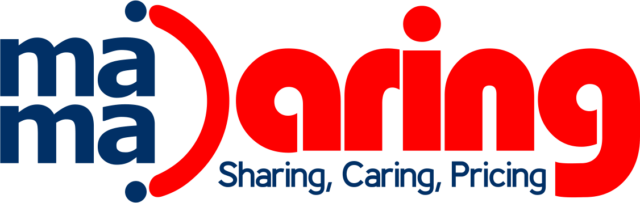Materi dasar yang kamu harus pelajari di Word yakni Cara Membuat Tabel Di Word, sebab tabel merupakan format yang sering dibutuhkan saat mengetik di word. Nah, buat kamu yang bingung gimana caranya membuat tabel di word, yuk simak langsung.
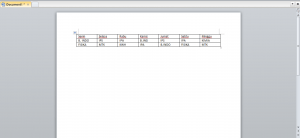
Cara Membuat Tabel Di Word
Menurut Wikipedia, tabel merupakan susunan data dalam baris dan kolom, atau mungkin dalam struktir yang lebih kompleks. Tabel memudahkan kita agar data yang disajikan lebih mudah dipahami.
Cara Membuat Tabel Di Word sangatlah mudah, disini aku akan menggunakan Microsoft Word 2010. Buat kamu yang menggunakan Microsoft Word 2007, 2013, dan 2016. Kamu bisa mengikuti tutorial dibawah ini, karena peletakan formatnya tidak jauh berbeda.
cara membuat tabel di word 2010
Seperti yang aku bilang sebelumnya, buat kamu yang menggunakan Microsoft Word dengan tahun yang berbeda. Masih bisa mengikuti tutorial ini, karena peletakan format nya tidak jauh berbeda.
1. Hal yang harus kamu lakukan adalah dengan meletakan Kursor dibagian yang ingin kamu sisipkan tabel, sebagai contoh aku akan meletakan tabel di tengah-tengah teks.
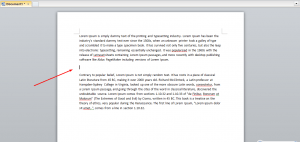
Perhatikan garis lurus yang berkedip, itu merupakan Kursor yang nantinya bisa kamu sisipkan tabel disitu.
2. Selanjutnya kamu bisa menyisipkan Tabel dengan cara masuk ke Tab Insert, lalu pilih table.
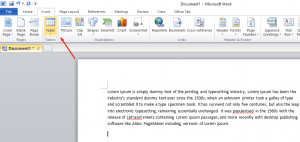
3. Nanti akan muncul Dropdown berupa sekumpulan kotak, kamu bisa memilih berapa baris dan kolom yang kamu inginkan. Disini aku membuat 3×4 dengan artian 3 baris dengan 4 kolom.
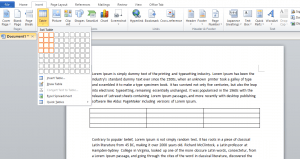
4. Setelah menentukan berapa jumlah baris dan kolom yang kamu inginkan, selanjutnya kamu bisa klik pada kotak tersebut.
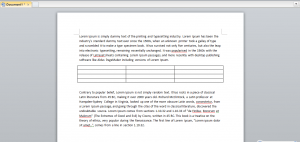
Terakhir kamu bisa mengisi tabel yang kosong tersebut sesuka hatimu, untuk berpindah ke kolom selanjutnya agar lebih cepat kamu bisa menekan tombol Tab yang terdapat pada keyboard kamu.
Cara Mengubah Teks Menjadi Tabel
Cara ini memang jarang dipakai, namun jika nanti kamu membutuhkan cara mengubah teks menjadi tabel, setidaknya kamu sudah mengetahui caranya. Disini aku akan mencontohkan teks yang diubah menjadi Tabel, misalnya aku ingin membuat daftar pelajaran.
1. Silahkan buat Teks terlebih dahulu, baris dipisahkan dengan Tab, sedangkan kolom dipisahkan dengan Enter. Misalnya seperti ini.
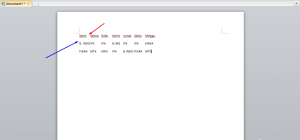
Perhatikan panah merah, Senin dan Selasa dipisahkan dengan Tab yang nantinya akan menjadi Kolom pertama dan Kolom kedua. Sedangkan Senin dan B.INDO dipisahkan dengan Enter yang nantinya akan menjadi Kolom Pertama dan Baris Pertama.
2. Selanjutnya kamu pilih seluruh teks yang ingin dijadikan Tabel, lalu pilih Insert dan pilih Table, klik menu Convert Teks To Table.

3. Pada bagian ini akan muncul pengaturan, secara default akan menyesuaikan. Selanjutnya Klik Ok.
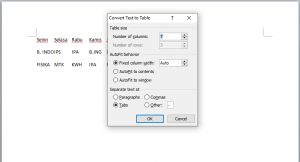
4. Selesai, dan kamu bisa melihat sendiri Teks yang tadi kamu buat bisa berubah menjadi Table.
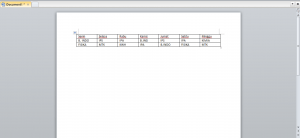
Itulah Cara Membuat Tabel Di Word, selanjutnya kamu bisa memberikan variasi pada table kamu agar lebih bagus seperti menambah warna pada kolom dan baris, semoga bermanfaat.